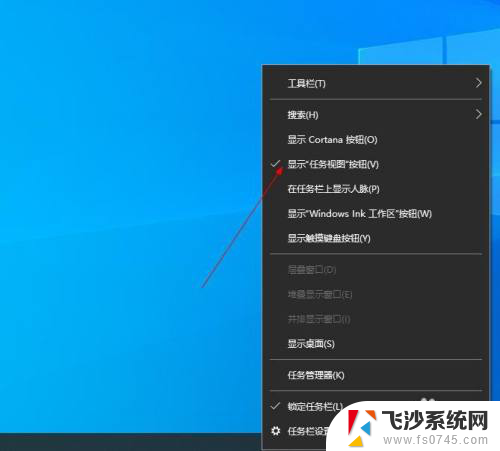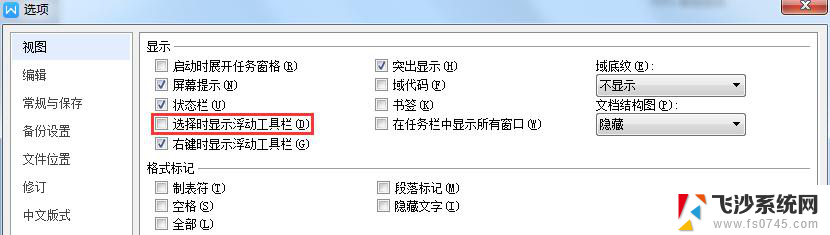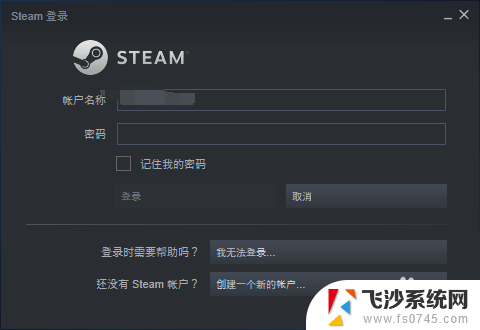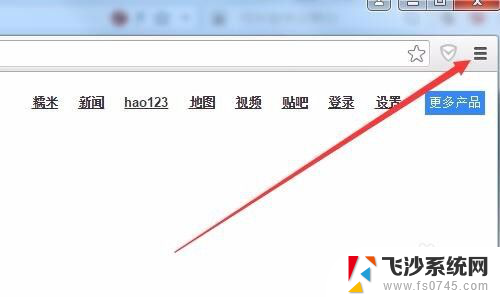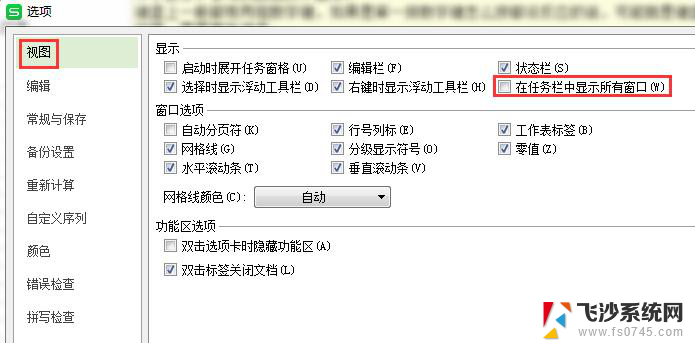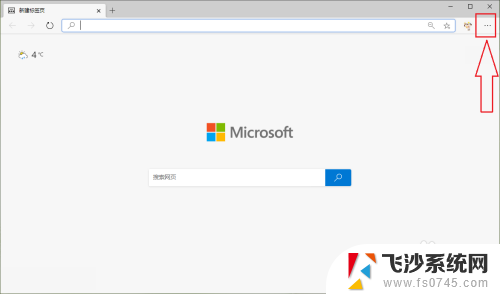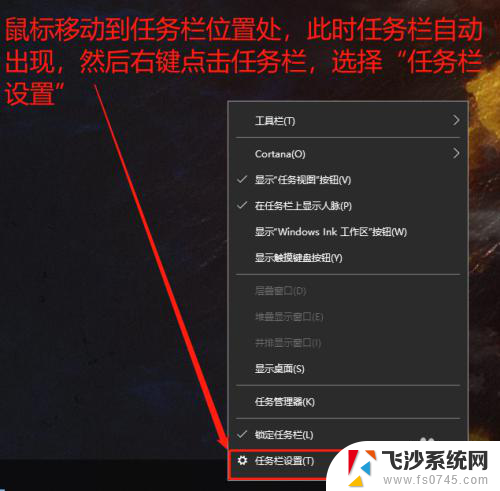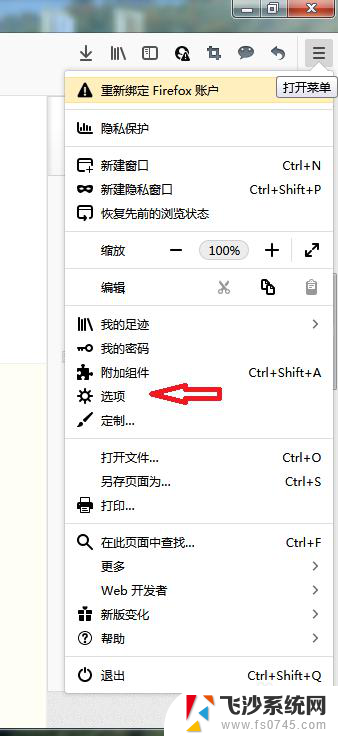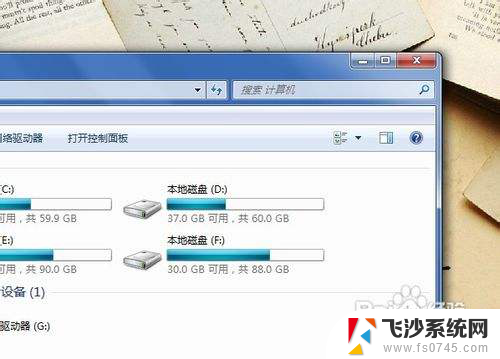文件夹在任务栏弹不出来 软件打开后无法弹出窗口
在使用电脑时,有时会遇到文件夹在任务栏无法弹出的情况,或者软件打开后窗口无法弹出的问题,这种情况可能是由于系统故障、软件错误等原因导致的。当遇到这种情况时,我们可以尝试重新启动电脑或者查看系统设置,以解决这些问题。同时也可以通过升级系统或者软件版本来避免类似的情况发生。希望大家在使用电脑时能够避免这些烦恼,保持良好的使用习惯。
具体方法:
1.可以看到笔者电脑的【任务栏】中,有【实时演示】窗口的图标,就是点击打不开,步骤截图如下所示:
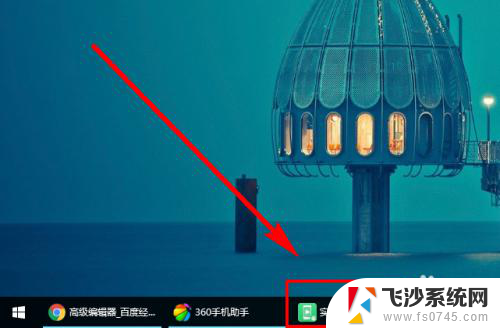
2.按快捷键【Win + R】打开【运行】对话框,输入“taskmgr”后按Enter键执行,步骤截图如下所示:

3.或者在Win8及其以上版本系统中,按快捷键【Win + X】打开超级菜单,点击【任务管理器】,步骤截图如下所示:
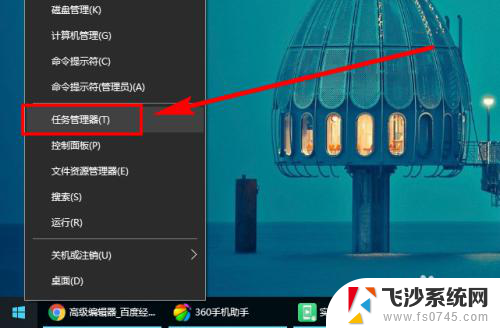
4.在打开的【任务管理器】中找到【360手机助手】下面的【实时演示】(就是 不能打开的程序),右键单击。选择【最大化】,步骤截图如下所示:
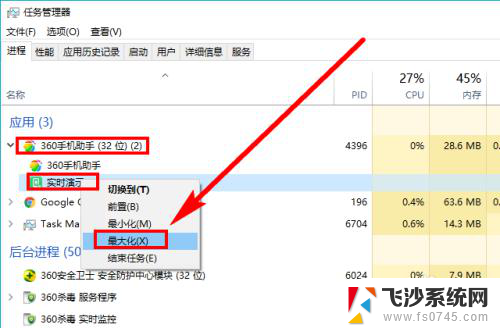
5.你会发现原来不能打开弹出的窗口在桌面上最大化打开了,点击右上角的关闭按钮关闭最大化窗口。步骤截图如下所示:
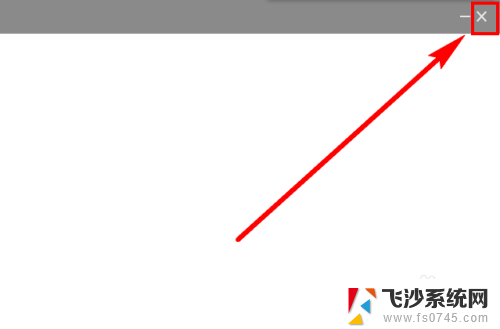
6.然后再次点击打开“实时演示”功能,步骤截图如下所示:
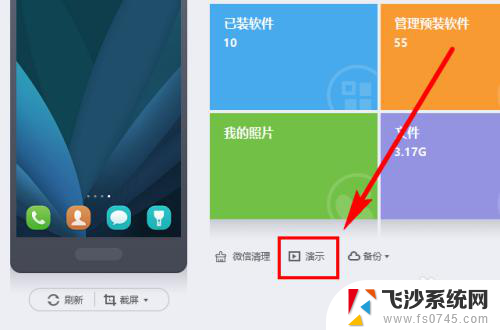
7.可以看到这次窗口可以正常打开了,步骤截图如下所示:
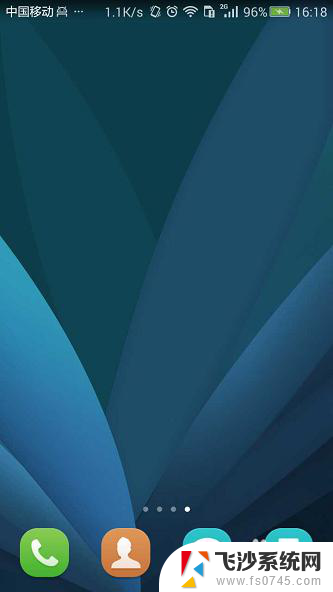
以上就是文件夹在任务栏无法弹出的全部内容,如果有任何疑问,请按照以上方法进行操作,希望对大家有所帮助。